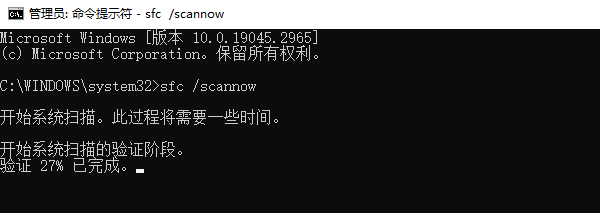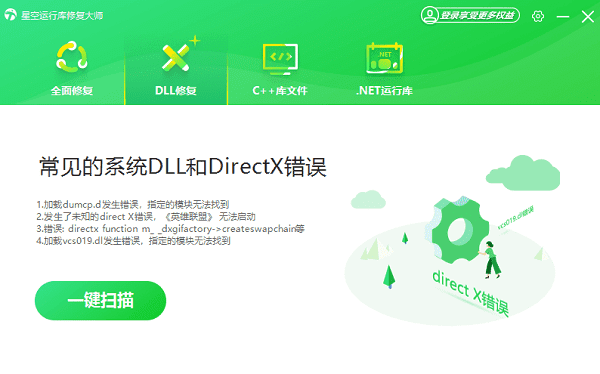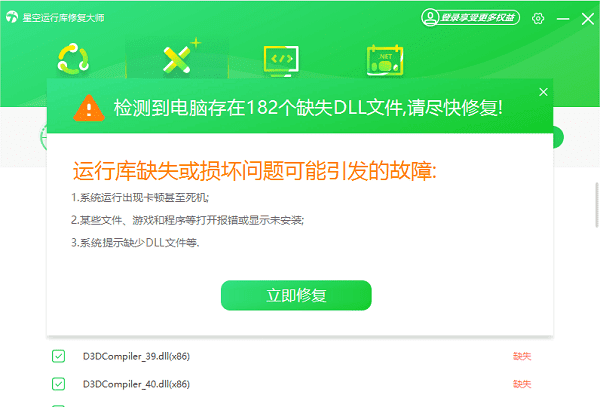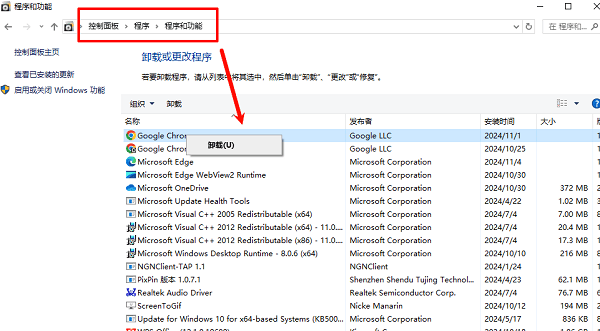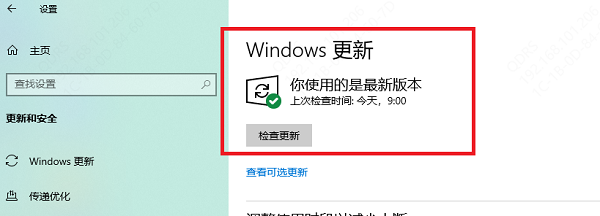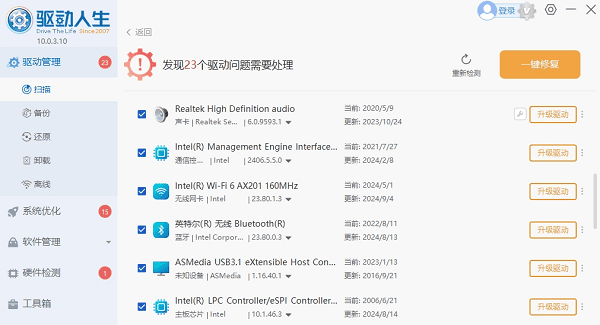由于找不到xxx.dll无法继续执行代码
时间:2025-09-04 | 作者: | 阅读:0由于找不到xxx.dll无法继续执行代码?肯定有的童鞋想明白,下面让心愿游戏小编为你介绍一下吧,一起来看看!
一、使用系统自带工具修复DLL错误
首先,Windows操作系统提供了一些内置工具,可以帮助修复或恢复缺失的DLL文件。
运行系统文件检查器(SFC):系统文件检查器是一个Windows工具,可以扫描并修复系统中的损坏文件。执行以下步骤来使用它:
1. 按下`Windows X`键,选择命令提示符(管理员)或Windows PowerShell(管理员)。
2. 在命令行窗口中输入以下命令并按回车:sfc /scannow
3. 系统将自动扫描并修复损坏的系统文件,包括DLL文件。修复完成后,重新启动计算机,看看问题是否解决。
二、手动下载和修复DLL文件
对于不熟悉计算机操作的用户来说,使用星空运行库修复大师更为简便。星空运行库修复大师是一款专门用于修复或替换缺失的dll文件的工具,它能够有效解决因为dll文件缺失或错误导致的问题。如果您遇到dll文件丢失或损坏,这款软件可以帮您自动修复。操作步骤:
1. 在电脑安装打开“星空运行库修复大师”,切换到DLL修复,点击“一键扫描”。
2. 将电脑缺失的运行库都扫描出来后,点击“立即修复”。
3. 等待修复完成,重启电脑,再运行相关的应用程序。
三、重新安装相关程序
如果你遇到的DLL错误与特定程序相关,重新安装该程序可能会解决问题。因为在安装过程中,程序会自动检测并修复缺失的DLL文件。步骤如下:
1. 卸载程序:通过“控制面板”中的“程序和功能”卸载程序。
2. 重启计算机。
3. 从官方网站或可靠的来源重新下载并安装程序。
四、更新操作系统和驱动程序
保持操作系统和驱动程序的最新版本有助于避免DLL错误。你可以通过Windows Update检查并安装最新的系统更新。
安装驱动程序更新时,建议使用驱动人生更新驱动,确保更新图形卡、声音卡等硬件驱动程序,以确保DLL文件兼容。打开驱动人生,点击“立即扫描”它会列出所有需要更新的驱动,选择显卡或者声卡驱动更新即可。
心愿游戏小编为你带来的由于找不到xxx.dll无法继续执行代码?dll修复技巧,希望能帮到小伙伴们,更多相关的文章请关注本站。
来源:https://www.160.com/article/7440.html
免责声明:文中图文均来自网络,如有侵权请联系删除,心愿游戏发布此文仅为传递信息,不代表心愿游戏认同其观点或证实其描述。
相关文章
更多-

- 电脑提示0xc0000719设备未迁移如何解决
- 时间:2025-12-25
-

- 蓝屏代码0x000000f4怎么修复
- 时间:2025-12-24
-

- 该设备已被禁用(代码22)怎么解决
- 时间:2025-12-24
-

- 0x40000015是什么错误
- 时间:2025-12-23
-

- HID
- 时间:2025-12-23
-

- 笔记本无法关机怎么办
- 时间:2025-12-22
-

- 笔记本无线网卡驱动怎么重新安装
- 时间:2025-12-22
-

- C盘爆红了可以删除哪些文件
- 时间:2025-12-18
精选合集
更多大家都在玩
大家都在看
更多-
- HKC 星际 G7 27 英寸 2K 235Hz FastIPS 显示器上市 售价 849 元
- 时间:2025-12-24
-

- 有随便的网名男生霸气(精选100个)
- 时间:2025-12-24
-
- 战长沙第31集剧情介绍
- 时间:2025-12-24
-

- 忘川风华录奢香阵容搭配攻略
- 时间:2025-12-24
-

- 魔兽王子锤的掉落在哪里有什么
- 时间:2025-12-24
-
- Rat Quest限时免费领取 高难度平台跳跃游戏喜加一
- 时间:2025-12-24
-
- 战长沙第30集剧情介绍
- 时间:2025-12-24
-

- 黄男生英文名网名怎么取(精选100个)
- 时间:2025-12-24